Focus on technology, enjoy life!—— QQ:804212028
浏览链接:http://blog.csdn.net/y18334702058/article/details/44624305
- 主题:Handle学习
-主要接受子线程发送的数据, 并用此数据配合主线程更新UI
Handle详解:
当应用程序启动时,Android首先会开启一个主线程 (也就是UI线程) ,主线程管理界面中的UI控件,进行事件分发,比如说,你要是点击一个 Button ,Android会分发事件到Button上,来响应你的操作。 如果此时需要一个耗时的操作,例如:联网读取数据, 或者读取本地较大的一个文件的时候,你不能把这些操作放在主线程中,,如果你放在主线程中的话,界面会出现假死现象,如果5秒钟还没有完成的话,,会收到Android系统的一个错误提示 “强制关闭”. 这个时候我们需要把这些耗时的操作,放在一个子线程中,因为子线程涉及到UI更新,Android主线程是线程不安全的,也就是说,更新UI只能在主线程中更新,子线程中操作是危险的.这个时候,Handler就出现了,来解决这个复杂的问题 , 由于Handler运行在主线程中(UI线程中), 它与子线程可以通过Message对象来传递数据,这个时候,Handler就承担着接受子线程传过来的(子线程用sedMessage()方法传递)Message对象,(里面包含数据) ,把这些消息放入主线程队列中,配合主线程进行更新UI。
Handler一些特点:
handler可以分发Message对象和Runnable对象到主线程中,每个Handler实例都会绑定到创建他的线程中(一般是位于主线程)。
Handler有两个作用:
1.安排消息或Runnable在某个主线程中某个地方执行
2.安排一个动作在不同的线程中执行
Handle使用(用Handle来更新进度条实例)
先看activity_main.xml源代码:
<RelativeLayout xmlns:android="http://schemas.android.com/apk/res/android" xmlns:tools="http://schemas.android.com/tools" android:layout_width="match_parent" android:layout_height="match_parent" > <Button android:id="@+id/start" android:layout_width="fill_parent" android:layout_height="wrap_content" android:layout_alignParentBottom="true" android:text="开启" /> <ProgressBar android:id="@+id/progressbar" android:layout_width="fill_parent" android:layout_height="100dip" android:layout_alignParentTop="true" style="?android:attr/progressBarStyleHorizontal" android:visibility="gone" /></RelativeLayout>MainActivity .java源代码:
package com.example.demo2;import android.app.Activity;import android.os.Bundle;import android.os.Handler;import android.os.Message;import android.view.Menu;import android.view.View;import android.view.View.OnClickListener;import android.widget.Button;import android.widget.ProgressBar;public class MainActivity extends Activity { private ProgressBar progressbar = null; private Button start = null; @Override public void onCreate(Bundle savedInstanceState) { super.onCreate(savedInstanceState); setContentView(R.layout.activity_main); progressbar = (ProgressBar)findViewById(R.id.progressbar); start = (Button)findViewById(R.id.start); start.setOnClickListener(new StartOnClickListenr()); } private class StartOnClickListenr implements OnClickListener { public void onClick(View v) { //让进度条显示出来 progressbar.setVisibility(View.VISIBLE); //将线程加入到handler的线程队列中 updateHandle.post(update_thread); } } //创建一个handler,内部完成处理消息方法 Handler updateHandle = new Handler() { public void handleMessage(Message msg) { //显示进度条 progressbar.setProgress(msg.arg1); //重新把进程加入到进程队列中 updateHandle.post(update_thread); } }; Runnable update_thread = new Runnable() { int i = 0; public void run() { i += 5; //首先获得一个消息结构 Message msg = updateHandle.obtainMessage(); //给消息结构的arg1参数赋值 msg.arg1 = i; try { Thread.sleep(1000); } catch (InterruptedException e) { e.printStackTrace(); } //把消息发送到消息队列中 updateHandle.sendMessage(msg); if(i == 100) //把线程从线程队列中移除 updateHandle.removeCallbacks(update_thread); } };}运行结果为:
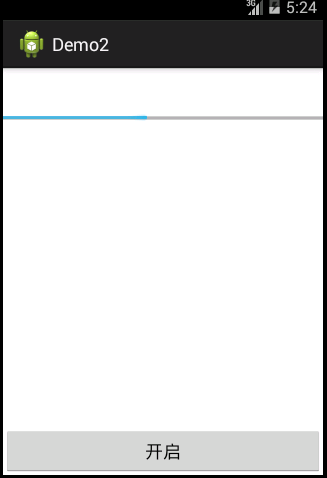
Focus on technology, enjoy life!—— QQ:804212028
浏览链接:http://blog.csdn.net/y18334702058/article/details/44624305